
Поменять динамики в MacBook Pro, ничего нет проще
Случилась у меня такая оказия, притащили ноут — один динамик совсем не пашет, второй еле слышно. И я решил, попутно с заменой отснять и написать, как поменять динамики в MacBook, вдруг кому пригодится. Это не так уж и сложно. И так — давайте же займемся.
Для того чтобы заменить динамики придется раскидать почти весь ноутбук, так как частично динамики находятся под материнской платой. Поэтому придется ее снимать.

Разборка
Ложим ноутбук на стол кверху брюхом и откручиваем все винты. Пара винтов имеют более короткую длину, при обратной сборке не перепутайте.


Затем аккуратненько отщелкиваем нижнюю крышку слегка приподняв ее сзади. Защелки находятся на продольной осевой, ну посредине крышки короче, так что не боимся и смело, но осторожно тянем ее вверх.
Когда крышку убрали нужно получить доступ к разъему питания, он сверху заклеен липучкой. Ее можно оторвать совсем, а можно и не отрывать. Отщелкиваем разъем питания (на фото липучка убрана).



Продолжаем освобождать внутренности от шлейфов. Вначале отсоединяем провода AirPort, они на коаксиальных разъемах, отсоединяем аккуратно. При сборке, обратно ставить выровняв его над гнездом и мягко нажав сверху. Затем нужно отсоединить разъем камеры и теперь можно отогнуть всю связку кабелей в сторону. Они приклеены к вентилятору на липучку, при сборке на нее же и приклеим.


Сейчас можно заняться кабелем платы ввода-вывода. Отвинтив четыре винта снимаем крышки, а затем отсоединяем разъемы. Сам кабель можно не отклеивать от вентилятора, получится меньше возни при сборке.
Затем отсоединяем разъем кабеля вентилятора. Вначале нужно откинуть лопаткой заслонку, затем можно вытащить кабель.
Параллельно можно отвинтить все шесть винтов крепления обоих вентиляторов.


На последок отсоединяем разъем и второго вентилятора. Сейчас можно поднять и вытащить оба вентилятора.

Наступила очередь жесткого диска. Вначале отвинчиваем слева винт крепления, затем выдергиваем сам диск из разъема.

Для того чтобы вытащить плату ввода-вывода надо отсоединить еще один разъем. Для этого перекидываем скобу блокировки и за нее же вытаскиваем разъем. Отвинчиваем два винта, сверху и снизу по диагонали и поднимаем плату. Вытаскивать ее нужно слегка приподняв правый край и потянув внутрь ноутбука.
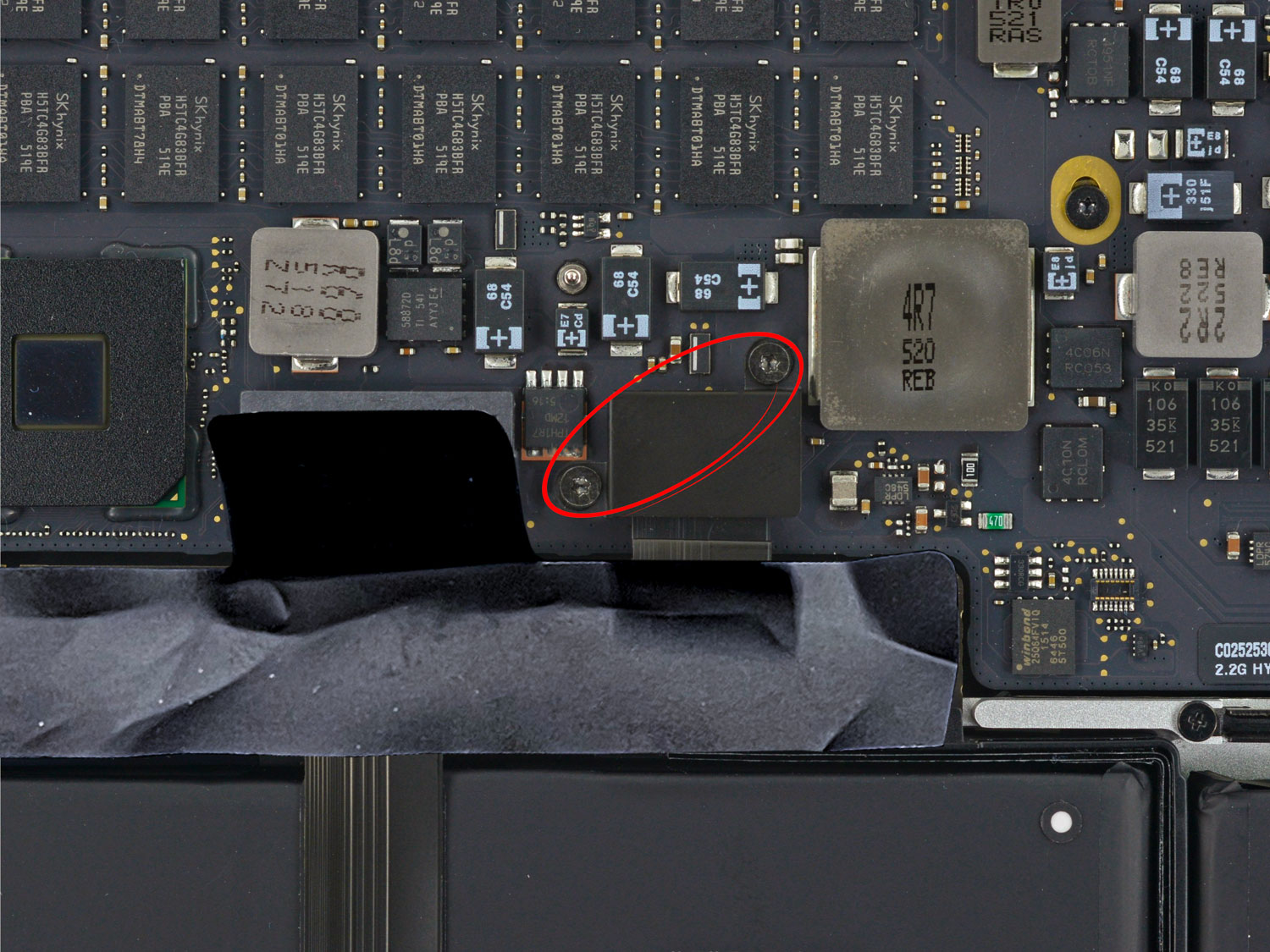

Отсоединяем кабель тачпада. Для этого надо отвинтить два винта и снять крышку.


Снимаем резиновый колпачок с винтика и откручиваем шесть винтов крепления материнской платы. Все винты (за исключением двух верхних в середине) разные, поэтому очень рекомендую разложить их где-нибудь в сторонке в том порядке, как они были прикручены. Этим мы избежим лишнего геморроя при сборке.



Сейчас нужно отсоединить оставшиеся шесть разъемов.



Осталось отвинтить пару винтов на MagSafe — плате разъема питания. И можно начинать осторожно вытаскивать материнскую плату вначале приподняв ее слева.
Динамики
Ну вот и все, наконец-то мы добрались до динамиков.


Сейчас надо выкрутить по три винта в каждом из динамиков и вытянуть их из под корпуса.

Ура! Осталось поставить на место испорченных динамиков новые. И можно приступать к обратной сборке ноутбука. Сборка производится в обратном порядке.
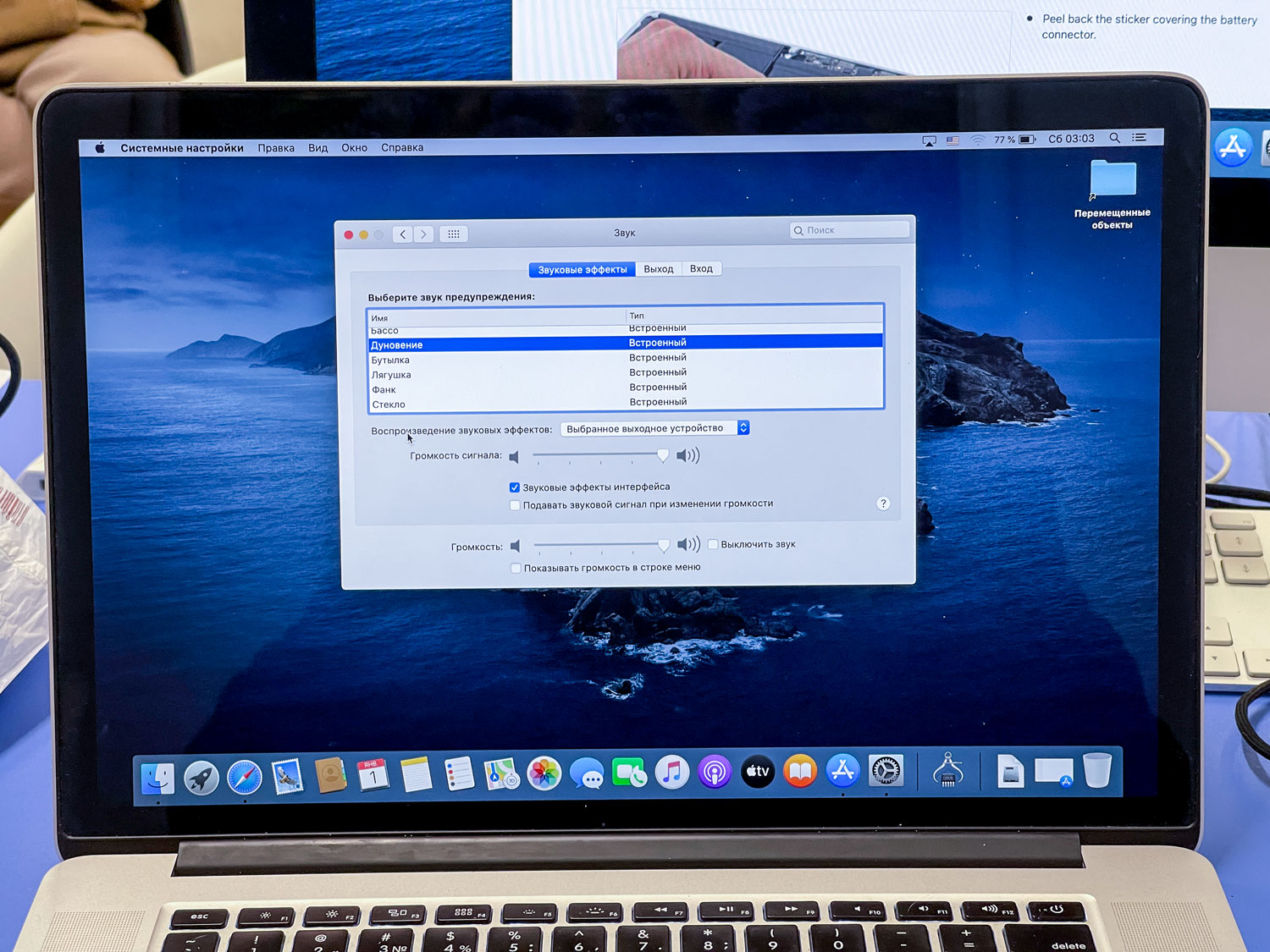
Когда наш MacBook собран, нажиаем кнопку питания и дождавшись загрузки системы, лезем в настройки звука, где можно послушать системные звуки и насладиться звучанием новых динамиков. Можно конечно и просто включить музыку.